如何调整 WooCommerce 插件初始设置?
在上一篇文章结束之后,您将看到如何安装 WooCommerce 插件。然而,一切都只是开始,如果您想流利地使用 WooCommerce 插件,您需要知道很多其他的东西。
可以这么说,这个插件是一个支持全功能的工具,对于在线销售网站来说是必不可少的,但第一次使用和利用您网站上的所有功能相当困难。
在此 “ WooCommerce 插件的初始设置 ” 课程中,您将学习如何设置 “ 设置 ” 菜单中的所有选项卡,如果您希望自己的网站能够与 WooCommerce 一起工作,这里有重要的设置和必要的设置。
一般配置
鼠标悬停到 “ WooCommerce” >>> 点击 “ 设置”
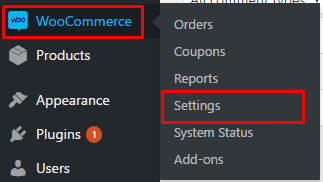
WooCommerce 设置这是一个重要的标签,因此您必须注意并遵循,否则,您的网站将遇到一些基本错误,例如虚假货币,所显示的货币状况,如果您最初需要时间并且难以配置,那么您不会犯任何错误。
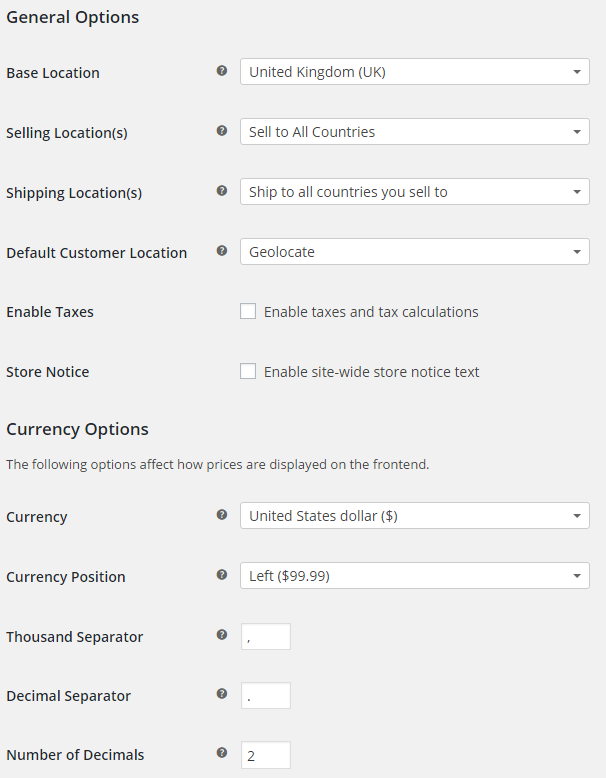
WooCommerce 的一般配置
在这个设置选项卡中,我们将有 9 个功能自定义,如下所示。
- 基本位置:您的网站所在国家(中国)
- 销售地点:选择出售给所有国家或特定国家。您可以选择多个特定的国家或州,一个是在全球范围内销售整个国家,第二个选择是您可以指定允许哪些国家/地区从您的网站购买。
- 默认客户位置:选择向所有国家或特定国家出售。您可以选择多个特定的国家或州。
- 商店基地址:告诉系统假定他们与您的商店位于同一位置。
- 没有地址:给他们没有地点,也没有计算税款。
- 地理定位地址:验证其当前位置并相应计算税额。
- 地理定位:页面缓存支持与上述相同,但通过 Ajax 进行地理位置定位。您可能会注意到您的网站网址附有?v = xxxxx 。这是防止静态缓存价格的正常现象。
- 启用税率:在商店中启用或禁用税率。禁用隐藏税设置。
- 店铺注意:此部分允许您在网站上发布内容为文字的通知,例如当您维护网站时,您可以使用此功能。
- 货币:选择商店的默认货币,您应该选择 Chinese Yuan 人民币 RMB 。
- 货币位置:货币将显示左侧或右侧,并且是否有分隔符。
- 千分隔符:选择用于千位分隔符的符号:1,000 或 1.000
- 小数点分隔符:选择用于小数点分隔符的符号:100.00 或 100,00 。
- 小数点数:设置价格上显示的小数点单位,默认为 No. 2 。
它只是第一个有许多设置的选项卡,您需要知道如何声明和知道,接下来我们将查找产品选项卡的设置。
产品配置
一般来说,这个标签与您在网站上发布的产品有关,首先看图片,看它是否从第一个标签中脱颖而出。
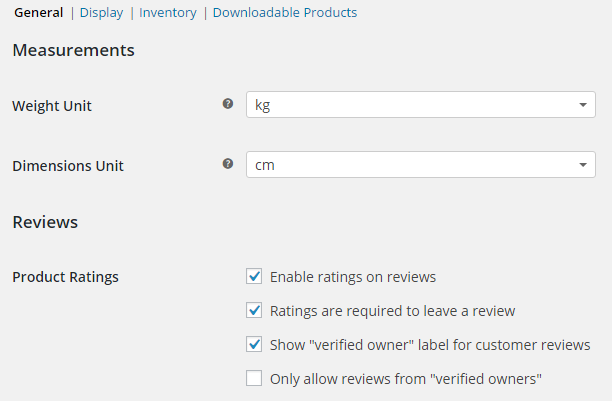
产品配置
在此选项卡中,除常规选项卡外,还会显示另外 3 个选项卡作为 “显示” 选项卡,仓库库存,产品可以下载,现在我将向您显示选项卡中的所有功能。
一般
- 重量单位:您网站上的重量单位产品计算公斤,克,磅,盎司,通常只选择克或公斤
- 尺寸单位:产品的尺寸有哪些单位?厘米,米… 等。
- 产品评分:这部分有 4 个复选框,您可能知道如何选择,不需要我再解释。
显示
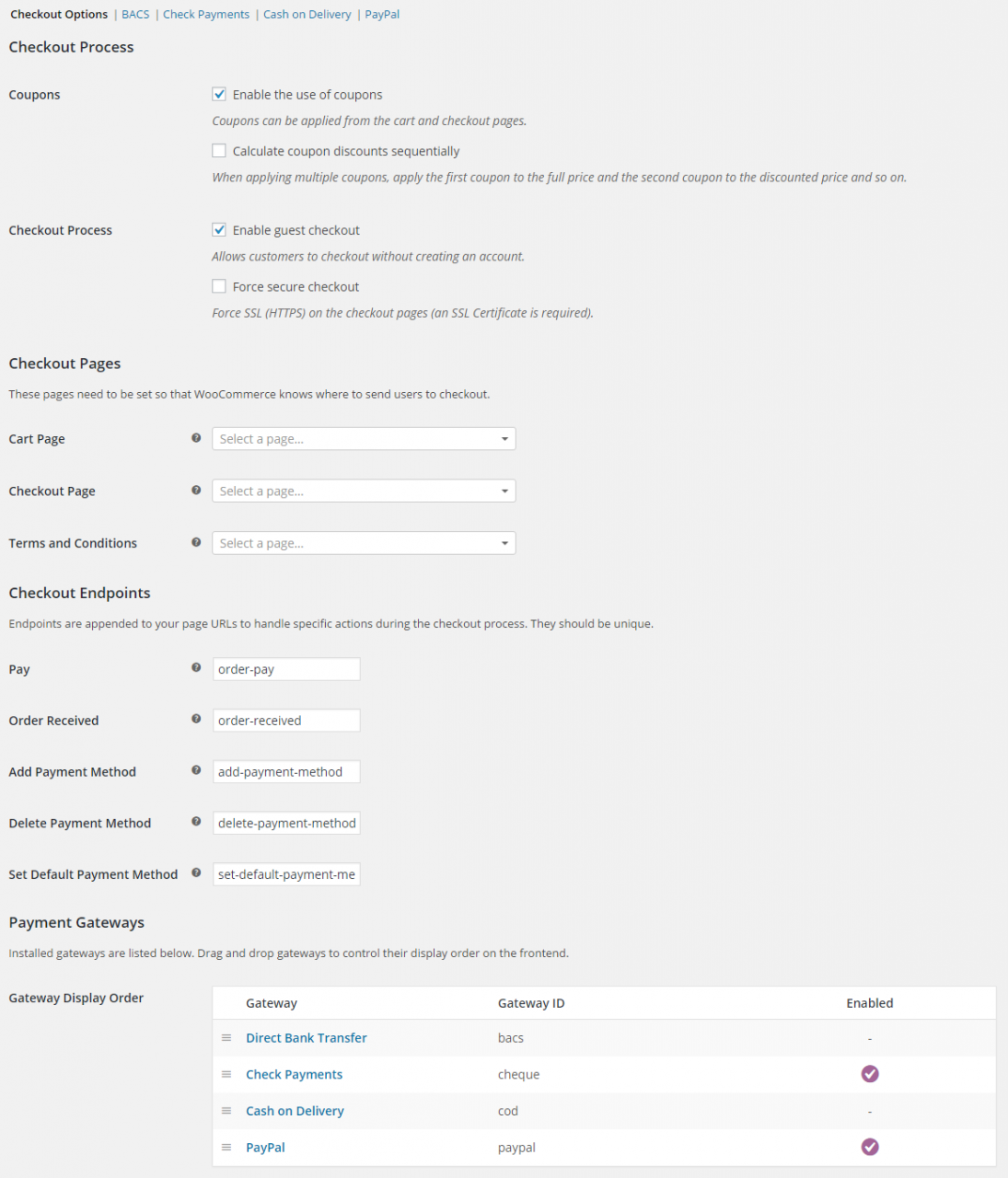
- 优惠券:选择激活客户使用优惠券或无优惠(折扣代码)。
- 结帐流程:
- 启用客人结帐 – 允许客户直接结算而不创建账户。
- 强制安全结帐 – 在结帐页面上强制使用 SSL(HTTPS)。如果选中,则需要 SSL 证书。
- 结帐页面:建立与该页面相关的 URL(链接),如购物车,结帐,第三页来自自行创建和选择。
- 结账终点:与上面的列表一样,与结帐页面相关的一组网址(链接)包括订单支付,订单接收,添加付款方式。
- 支付网关:支付网关的显示顺序,您可以点击设置菜单进入支付网关的个人配置。
其他链接菜单,如 BACS,支票付款,Paypal,货到付款是每个支付网关的配置,您可以根据您的要求进行设置。
帐户配置
此选项卡仅具有与帐户页面相关的功能。
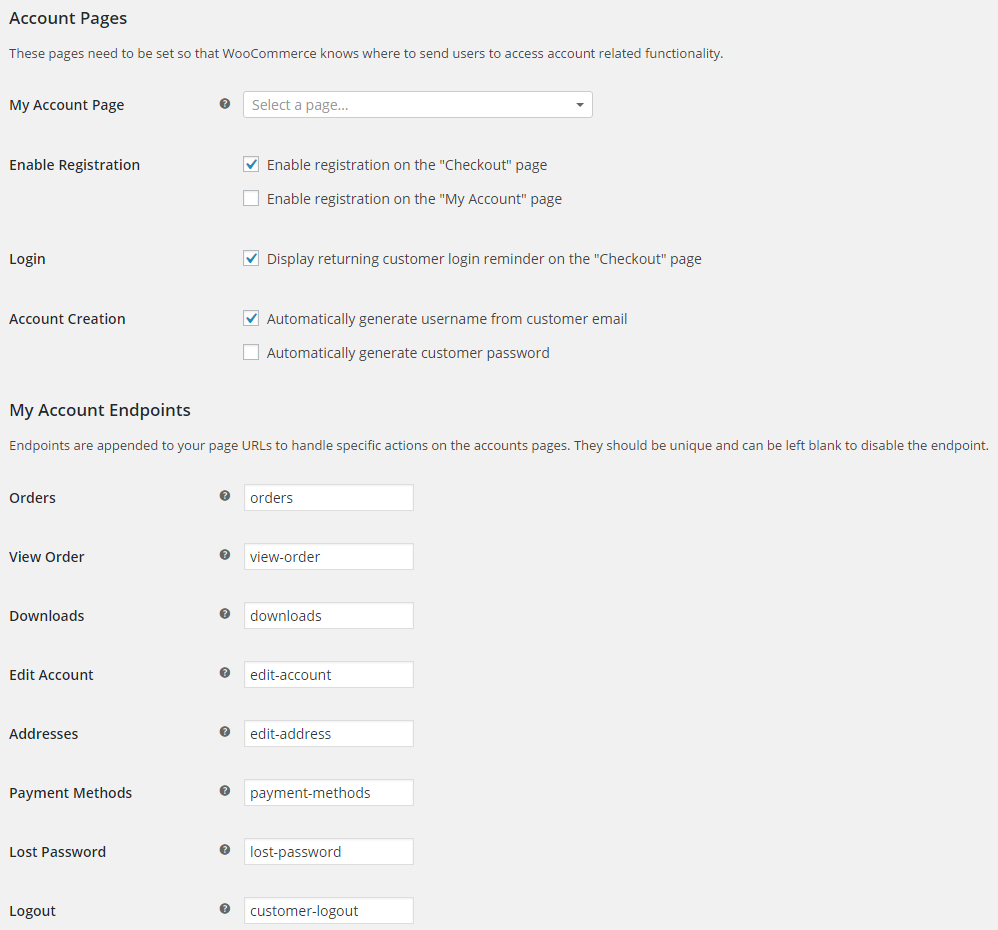
帐户配置
- 帐户页面:选择页面作为您的帐户页面。
- 启用注册:为您的网站选择适当的设置,从客户的电子邮件中创建一个帐户集
- 我的帐户端点:此部分是设置与您的帐户页面相关的页面的 URL(路径)的位置,例如查看订单,帐户编辑,编辑地址.. 等等。注意,这些端点一般情况下保持为默认即可。
此外,其他标签,您可以自己找到。
总结
希望通过这里的 WooCommerce 插件配置课程,您已经知道如何为您的网站设置一些重要的选项卡,从而获得更好的性能。在下一篇文章中,我会带您介绍一些其他重要的操作,以便 在 WooCommerce 中创建一个新类别。
 邮件群发-邮件群发软件|邮件批量发送工具|群发邮件平台|批量邮箱发送系统公司
邮件群发-邮件群发软件|邮件批量发送工具|群发邮件平台|批量邮箱发送系统公司








